삭제된 문자 복구하는 방법 2가지 (스마트폰 문자메시지 삭제 복구)
안녕하세요. 오늘은 삭제된 문자 복구 방법 2가지를 알아보도록 하겠습니다. 스마트폰에 기본으로 설치된 문자 메시지 앱으로 우리는 일반 SMS 메시지를 수신/발신하게 되는데요. 이 때 설정을 잘못 누르거나, 오류로 인해서 메시지가 삭제되는 상황이 많습니다. 그래서 앱에서 과거에 분명히 있었던 메시지가 보이지 않는다면 이미 삭제가 된 것을 의미하는데요.
이렇게 휴대폰의 문자 메시지가 삭제되어서 다시 복원하고 싶다면 어떻게 해야할까요? 갤럭시에서는 삭제된 문자 복구 방법으로 2가지 기능을 지원하고 있기 때문에 어렵지 않게 과거 메시지를 다시 되살리는 것이 가능합니다. 특히 스마트폰의 사용이 익숙하지 않으신 분이더라도 30일 이내의 삭제된 메시지를 100% 복구해줄 수 있는 휴지통 기능을 이용해서 쉽게 복원할 수 있기 때문에 꼭 추천드리는데요.
만약 30일이 지나서 휴지통 기능으로는 삭제 문자 복구를 할 수 없더라도 삼성의 메시지 백업/복원 기능을 이용하면 2년전, 3년전에 받은 메시지까지도 확실히 복구할 수 있기 때문에 문제가 없습니다. 참고로 스마트폰을 오래 사용하다보면 업데이트가 적용이 되지 않는 문제나 오류로 인해서 메시지를 확인하지 못할 수도 있는데, 이 때 삼성의 메시지 백업/복원을 이용하면 다른 스마트폰에서도 쉽게 과거 메시지를 복구해서 확인할 수 있으니 유용한 기능입니다. 그래서 미리 백업 파일을 만들어두셔서 스마트폰의 고장에 대비하시는 것을 추천드립니다.
삭제 문자 복구 방법은 휴지통 기능 > 삼성 백업/복원 순으로 상세히 설명드리니 쉽게 따라해보시길 바랍니다.
삭제된 문자 복구하는 방법
휴지통 기능으로 30일 이내 메시지 복구하기
갤럭시에서는 휴지통 기능이 있어서 어떤 파일이든 삭제되었다면 휴지통에 보관되며, 사용자가 원한다면 30일 이내에 간편하게 복구할 수 있습니다. 그래서 휴대폰 문자 메시지가 삭제되었더라도 휴지통 기능을 이용해서 쉽게 복원해낼 수 있는데요. 아래의 방법을 따라서 적용해주시면 됩니다.
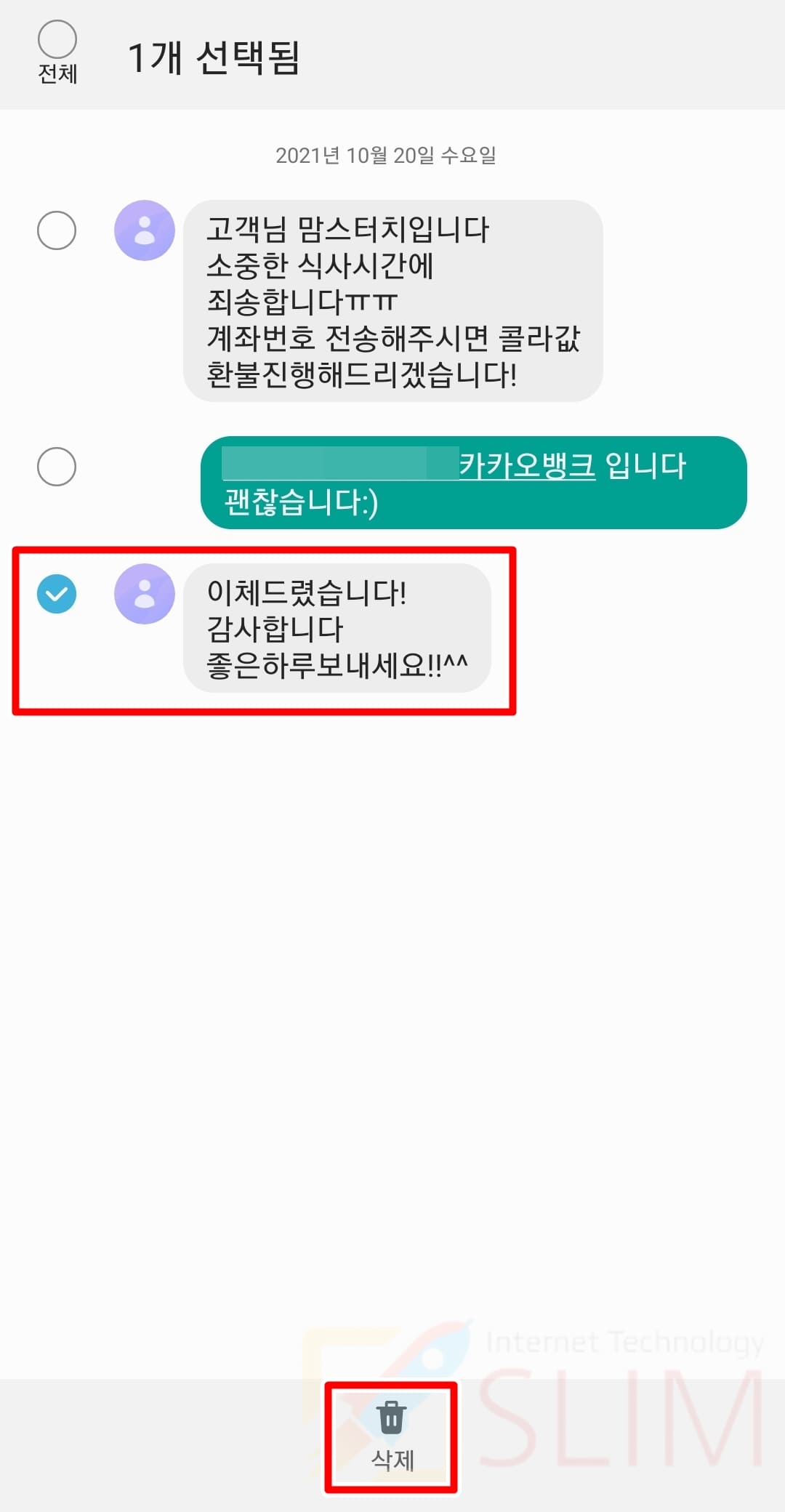
▲ 먼저 정말로 삭제된 문자 복구가 가능한지 테스트를 하기 위해서 위에 있는 메세지를 삭제해보도록 하겠습니다. 삭제는 해당 메시지를 길게 누른 후 체크 후 삭제를 눌러주시면 됩니다.

▲ 위 사진처럼 선택한 메시지가 삭제되어 더 이상 문자 메시지를 확인할 수 없게 되었습니다. 하지만 위에서 말씀드렸듯이 문자 메시지 삭제시 완전히 지워지지 않고 휴지통에 30일간 보관되기 때문에 아래 6단계로 휴지통에서 쉽게 삭제된 문자 복구가 가능합니다.
휴지통 기능으로 삭제된 문자 복구 방법 6단계
- 문자 메시지 앱 실행하기
- 더보기 버튼 클릭하기
- 휴지통 누르기
- 편집 버튼 클릭하기
- 복구하고 싶은 메시지 선택하기
- 복원 버튼 누르기

1. 문자 메시지 앱에서 우측 상단 더보기 버튼(점 3개 모양)을 클릭합니다.

2. 휴지통을 누릅니다.
만약 휴지통 메뉴가 보이지 않는다면 갤럭시 업데이트가 진행되지 않은 것이니 최신 버전으로 소프트웨어 업데이트를 해주셔야 합니다.

3. 편집을 클릭합니다.
휴지통 내부를 보시면 내가 30일간 삭제했던 메시지를 모두 확인할 수 있는데요. 보여지는 목록상의 메시지는 모두 복구할 수 있는 것을 의미합니다.
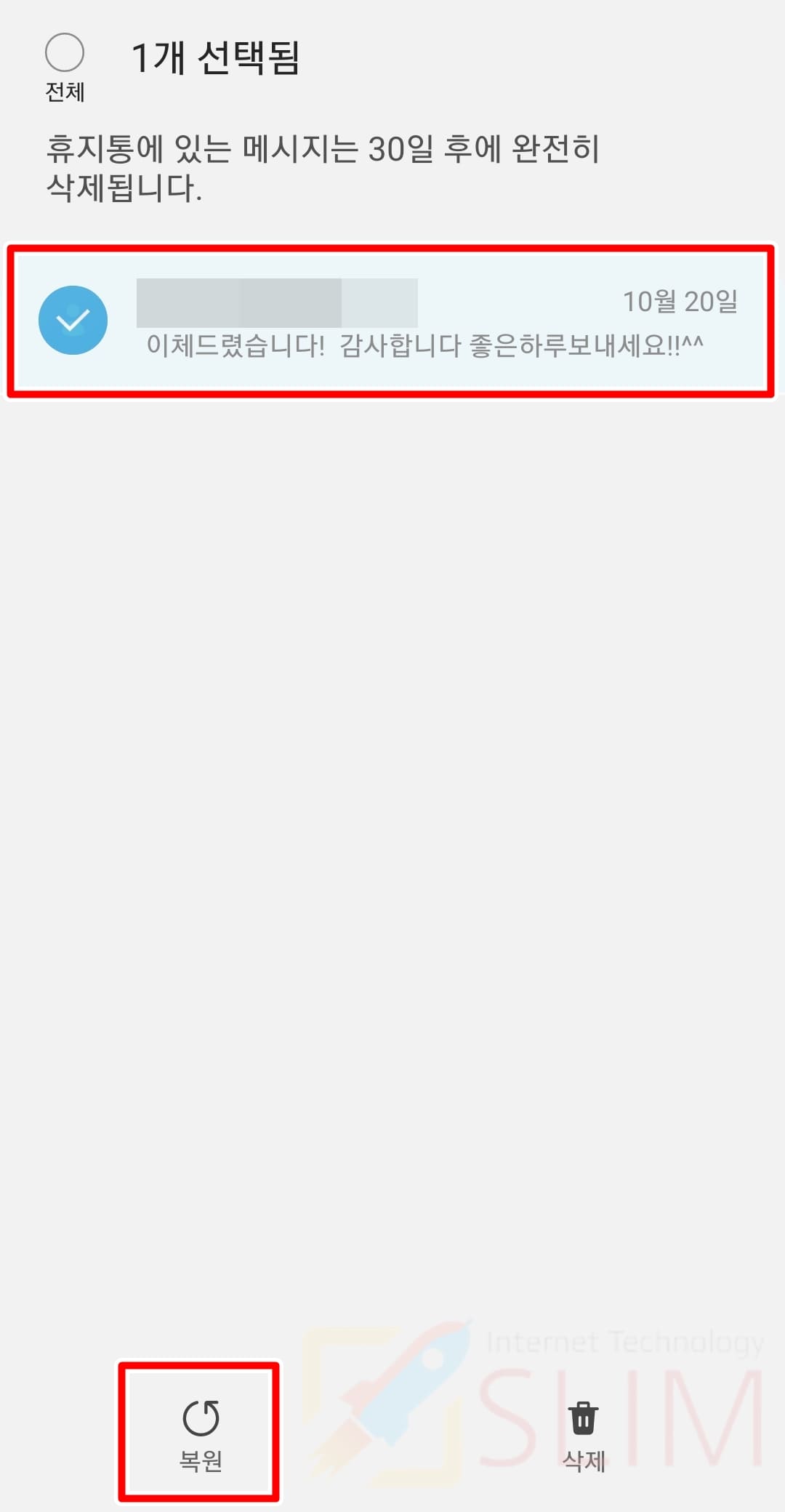
4. 복구하고 싶은 메시지를 체크합니다.
5. 좌측 하단의 복원 버튼을 클릭합니다.

6. 삭제된 문자가 복구된 것을 확인할 수 있습니다.
휴지통 기능을 사용하고 있지 않다면 활성화하기
휴지통 기능이 꺼져 있다면 위 방법을 통해서 삭제된 문자 복구가 불가능합니다. 그렇기 때문에 두번째 방법을 이용하시고, 아래 과정을 통해서 휴지통 기능을 활성화해주시길 바랍니다.
1. 문자 메시지 앱 실행 > 더보기 버튼 클릭하기
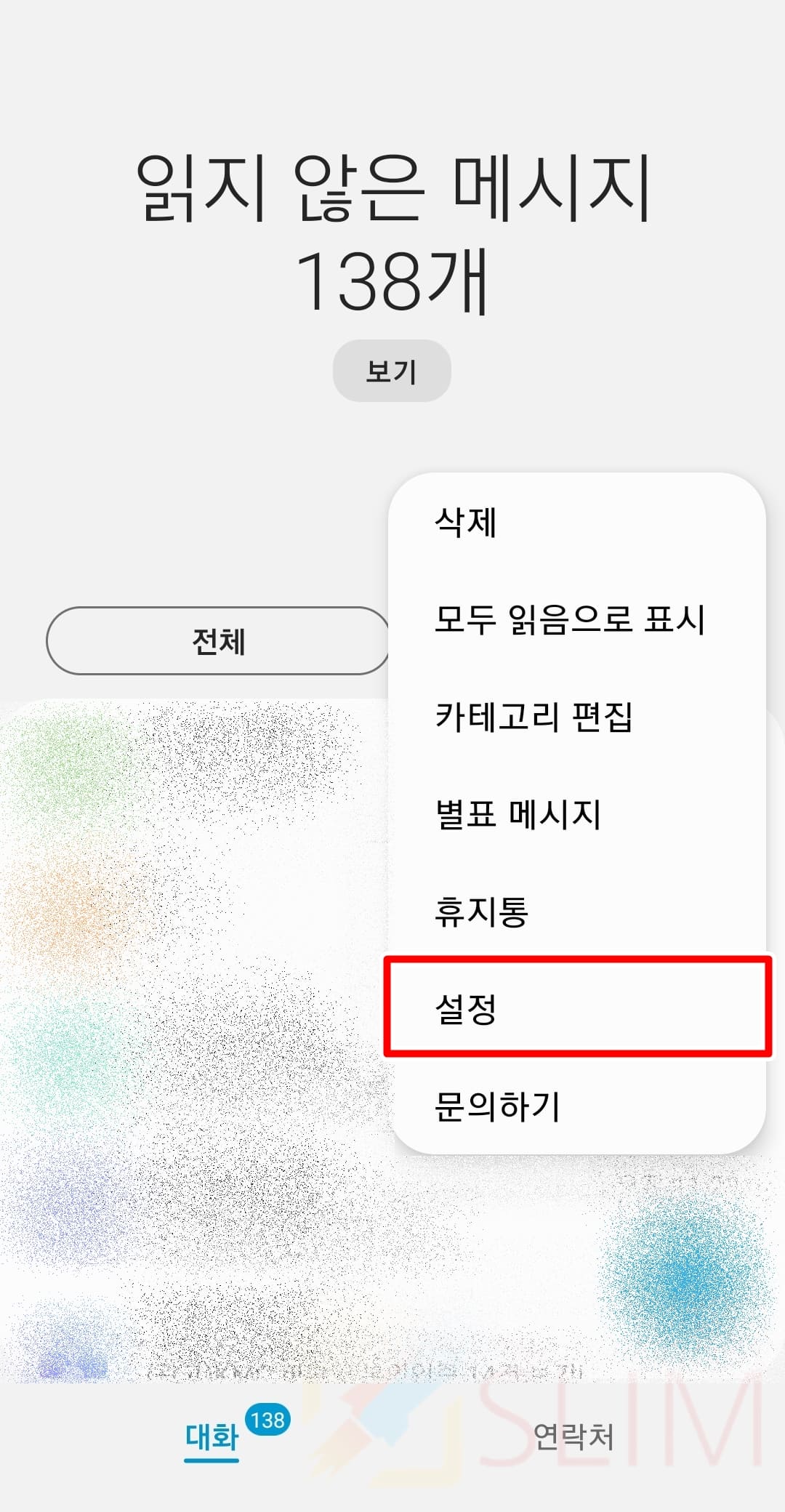
2. 설정을 누릅니다.

3. 휴지통 기능을 활성화합니다.
문자 메시지 백업 기능으로 복원하기
다음은 백업기능을 이용해서 삭제된 문자를 복구하는 방법입니다. 위의 휴지통을 이용하셨는데 30일이 이미 지나서 복원이 불가능하거나, 메시지를 확인할 수 없었을 때 이용해주시면 됩니다.

▲ 저도 과거에 저의 개인정보가 있던 사진이 있다보니 3달전에 삭제를 했던 메시지가 있었는데요. 이번 방법으로 삭제된 문자가 정말로 복구되는지 확인하기 위해서 백업 후 복원을 해보도록 하겠습니다.
백업 기능으로 삭제된 문자 복구 방법 8단계
- 설정 앱 실행하기
- 계정 및 백업 누르기
- 데이터 백업 클릭하기
- 메시지 활성화해서 백업하기
- 계정 및 백업 들어가기
- 데이터복원 클릭하기
- 백업 파일 선택하기
- 메시지 선택 후 복원하기 버튼 클릭하기
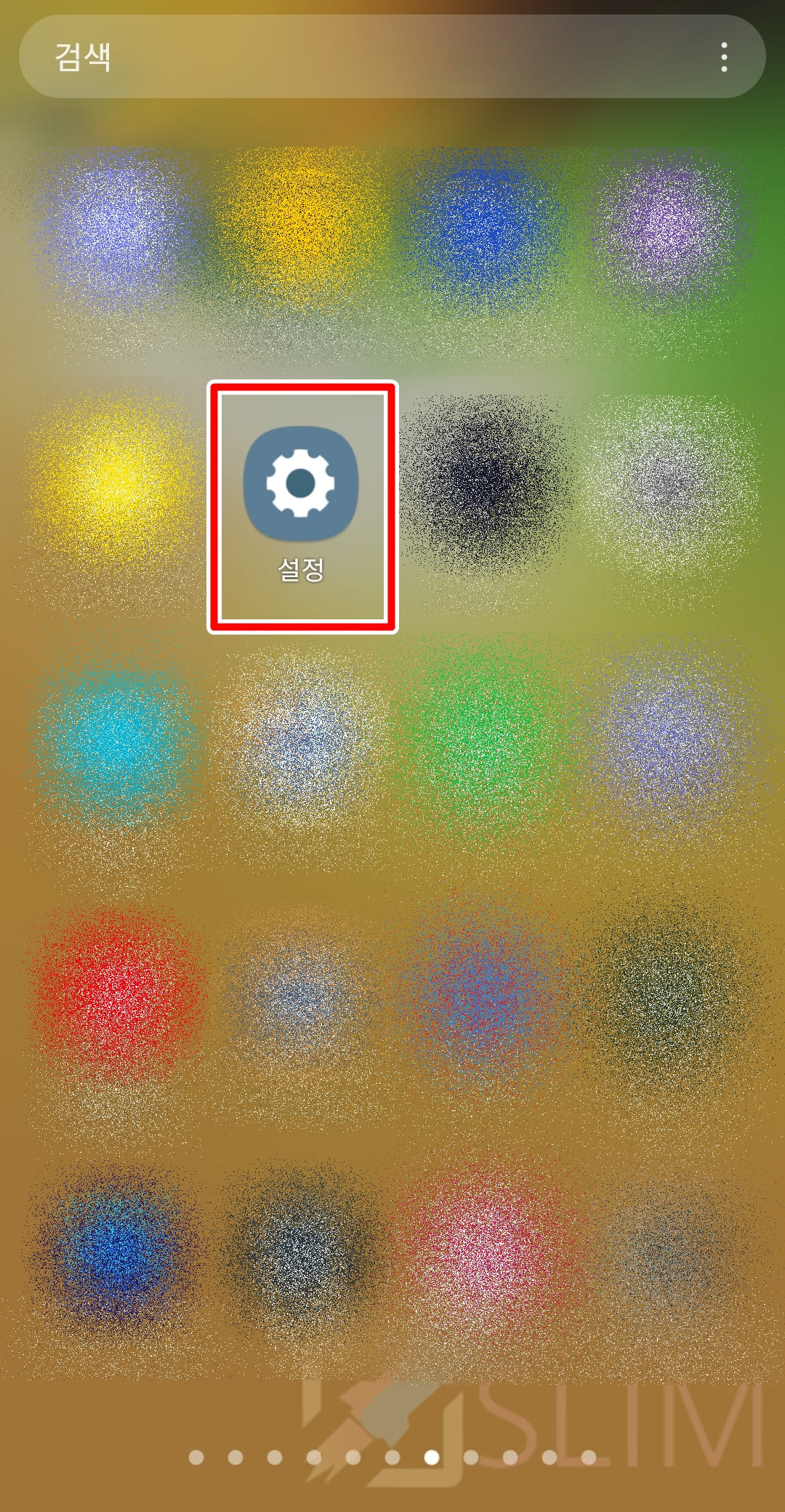
1. 휴대폰에서 설정 앱을 실행합니다.
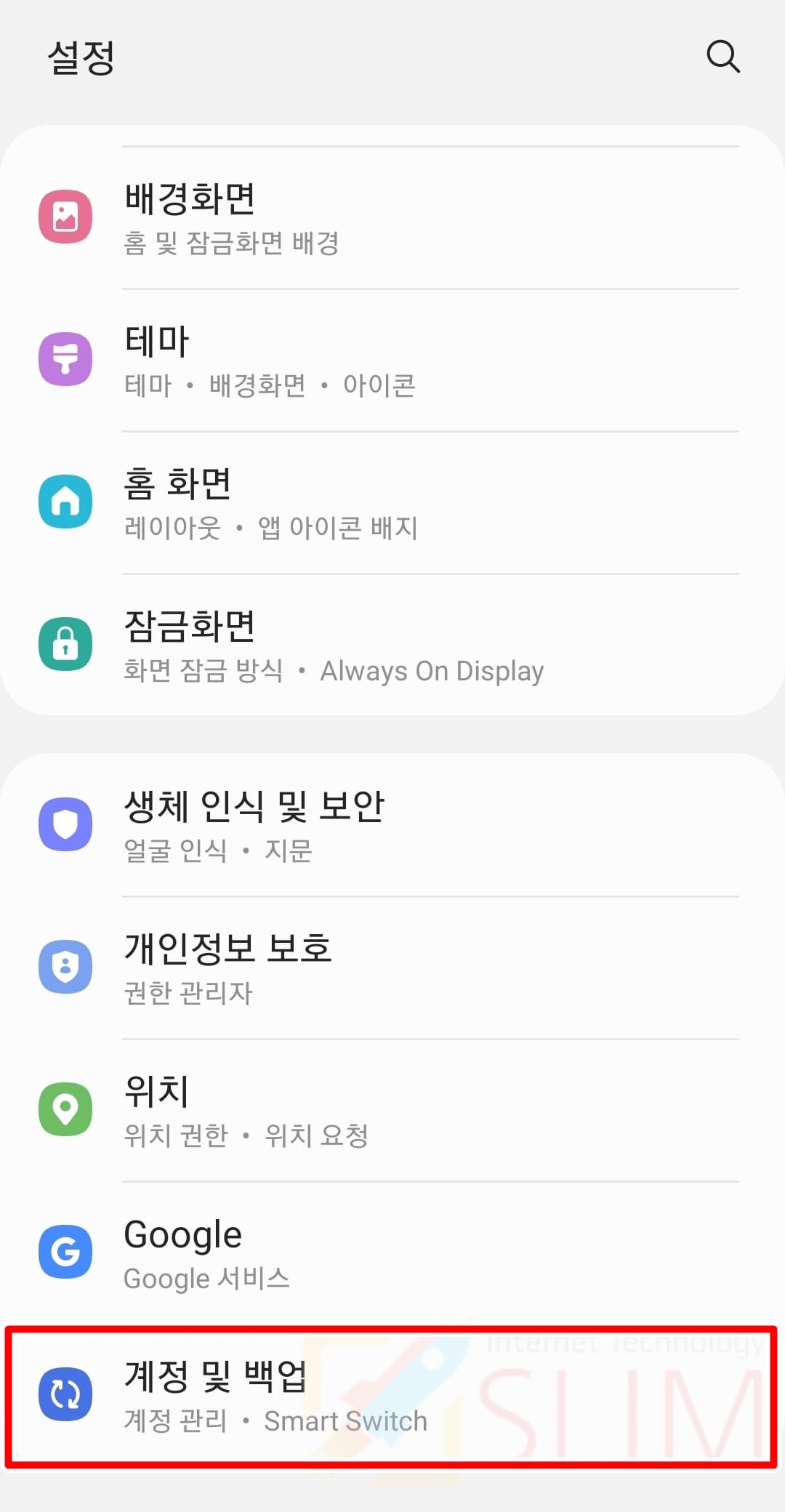
2. 계정 및 백업을 클릭합니다.

3. 데이터 백업을 누릅니다.

4. 메시지를 활성화합니다.
활성화시 문자 메시지가 자동 백업됩니다.

5. 지금 백업을 클릭합니다.
지금 백업을 누르면 현재 있는 문자 메시지가 전부 삼성계정으로 데이터가 백업되게 됩니다.

6. 모바일 데이터 사용을 클릭합니다.
데이터를 백업하기 위해선 인터넷을 사용해야 하는데 현재 모바일 데이터가 설정되었을 경우 현재 인터넷 환경에서 백업을 진행하겠느냐를 물어보는 화면입니다. 만약 데이터의 소모가 걱정되신다면 와이파이를 연결해서 사용하시길 바랍니다.

7. 완료 버튼을 누릅니다.
이제 현재 문자 메시지가 모두 백업되어 저장되었습니다.

8. 설정 앱에서 계정 및 백업을 누릅니다.
이제 백업한 문자 메시지가 있는 한 현재 문자가 삭제되어도 언제든지 복구할 수 있습니다. 참고로 이러한 백업 데이터는 삼성계정에 연동되어 있기 때문에 내가 다른 스마트폰을 사용하더라도 삼성 계정으로 로그인하여 백업 데이터를 불러올 수 있습니다. 그래서 이제 언제, 어디서든 삭제된 문자 복구가 가능합니다.

9. 데이터 복원을 클릭합니다.

10. 데이터를 복원할 백업 파일을 선택합니다.
날짜를 확인하시고 가장 최신 백업 파일을 선택해주시면 됩니다.
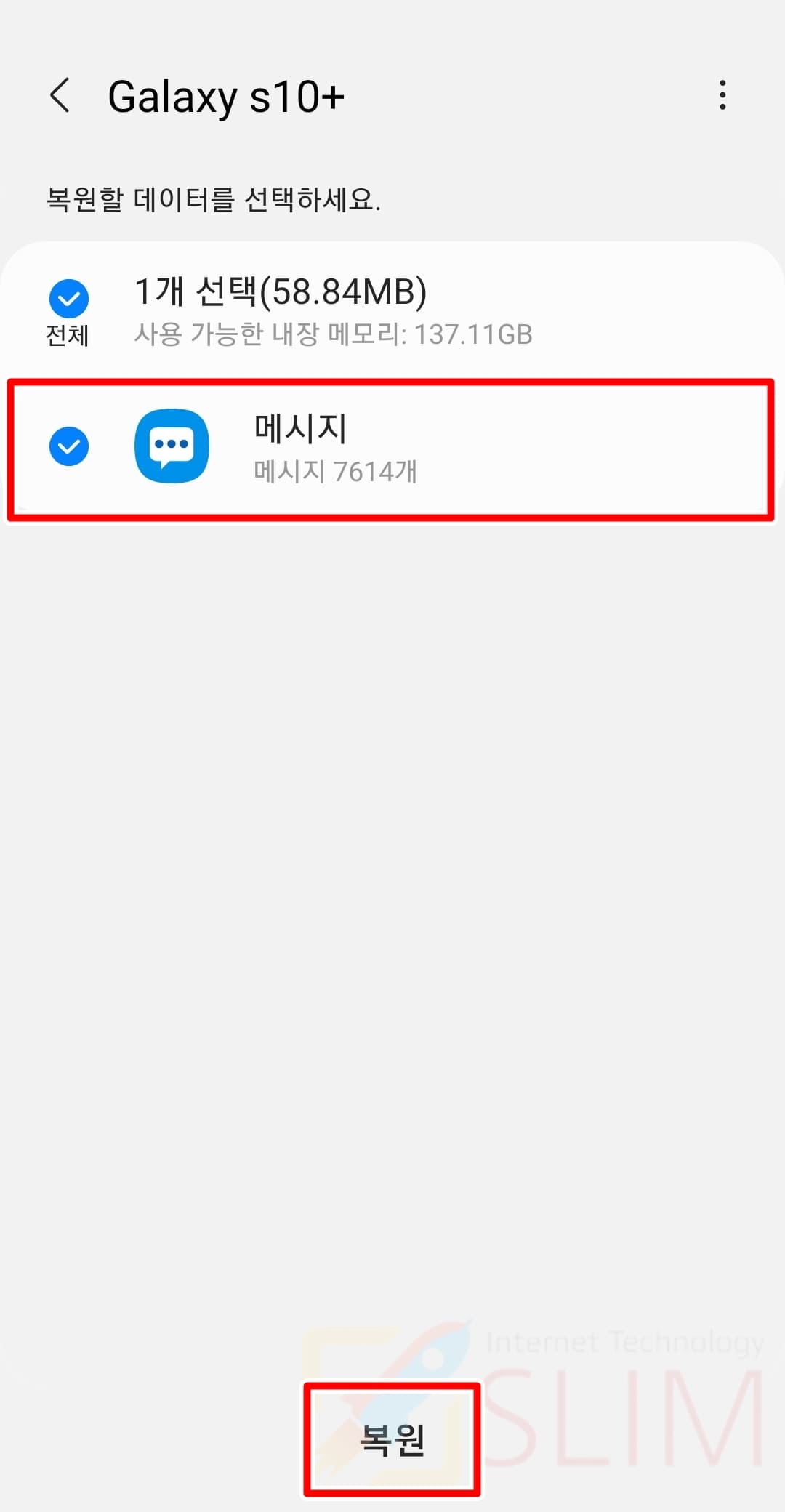
11. 복원할 데이터에서 메시지를 선택합니다.
12. 복원 버튼을 클릭합니다.
삼성의 백업/복원 기능에서는 문자 메시지뿐만 아니라 연락처, 앱, 캘린더, 통화기록, 시계, 애플리케이션 등 핸드폰의 모든 데이터를 미리 저장할 수 있습니다. 단, 용량상 중요도가 높은 정보만 백업을 해두시는 것을 추천드리며 이번 글의 주제처럼 문자메시지만큼은 꼭 자동 백업을 해서 주기적으로 저장하시길 바랍니다.
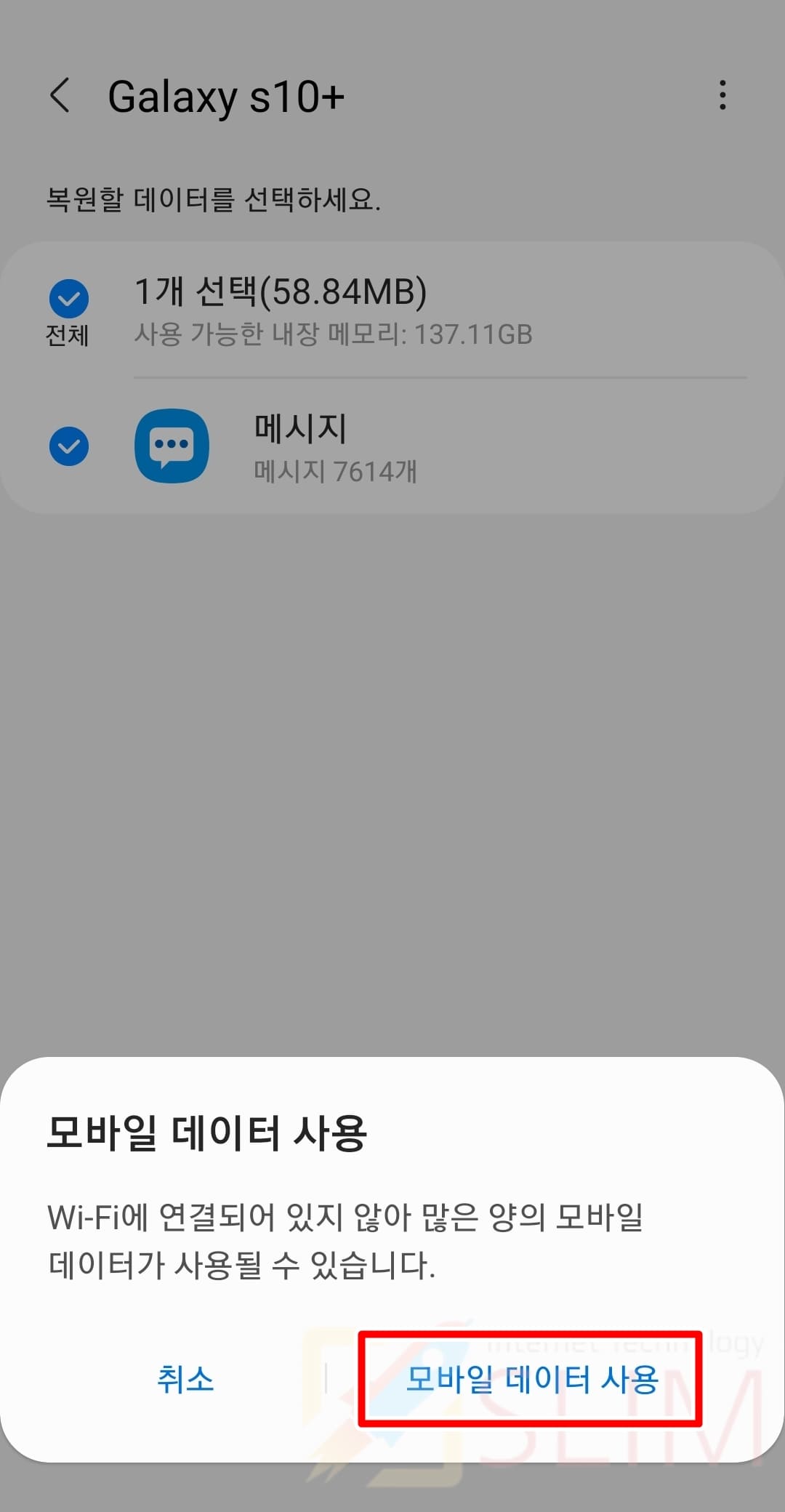
13. 모바일 데이터 사용을 클릭합니다.
이제 백업된 데이터를 다운로드받을 차례입니다. 문자를 다운받을 때에도 데이터가 소모됨으로 사용에 동의해주시면 됩니다.

14. 완료를 클릭하면 삭제된 문자 메시지가 모두 다운로드되었습니다.
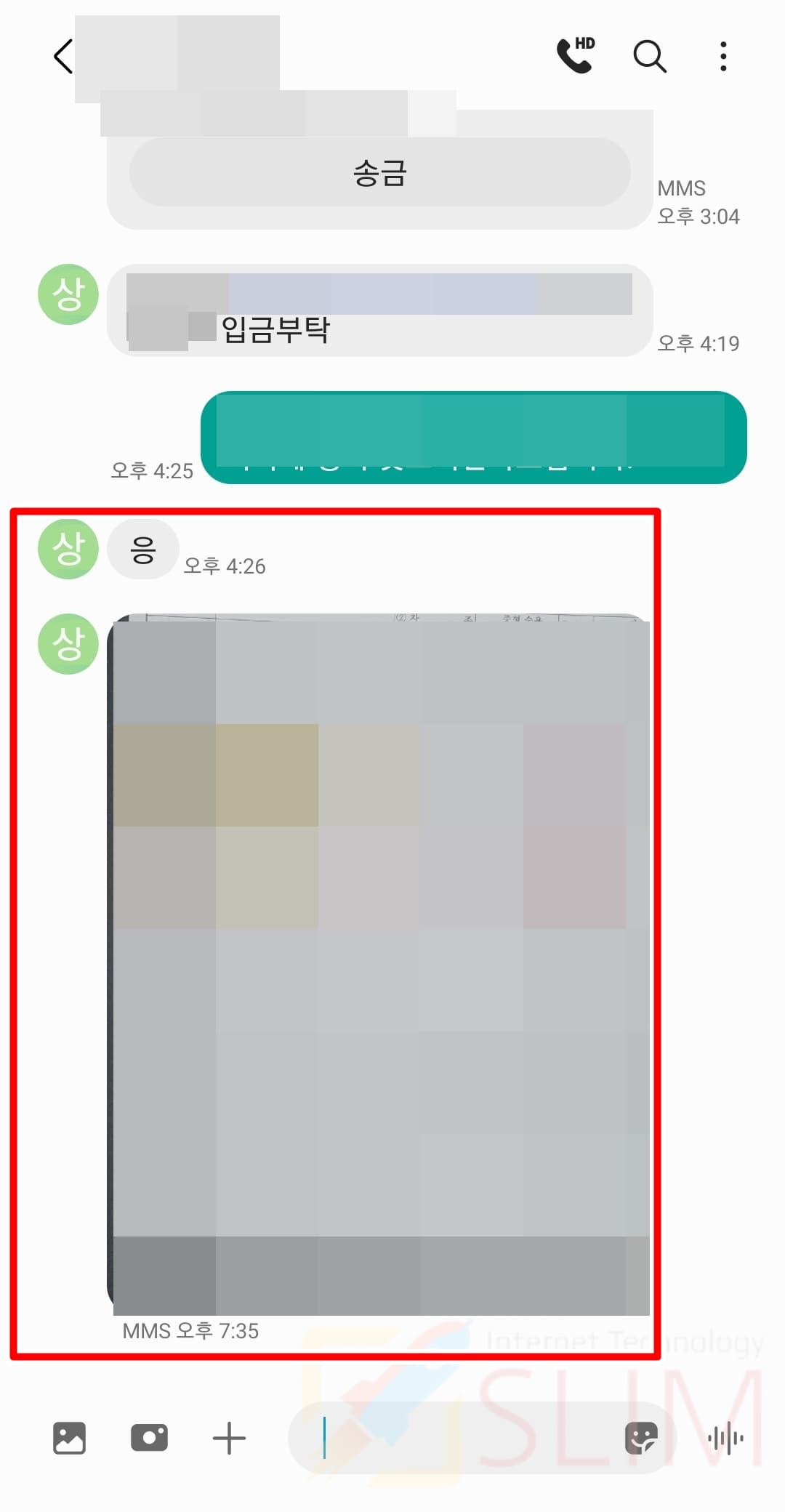
15. 삭제된 문자 복구가 된 것을 확인할 수 있습니다.
마치며 (휴대폰 문자메시지 복구 주의사항)
이렇게 오늘은 삭제된 문자 복구하는 방법으로 2가지 (휴지통/백업) 기능을 소개드렸는데요. 각 기능은 삭제된 문자를 100% 복원할 수 있다는 장점이 있지만 단점도 존재하기에 함께 병행해서 사용하는 것이 좋습니다. 휴지통은 30일이내의 삭제된 문자만 복구가 가능하다는 단점이 있고, 백업 기능은 삭제되기 전에 백업된 데이터 파일이 있어야만 하는 단점이 있기 때문입니다. 그렇기 때문에 앞으로는 중요한 메시지가 있다면 백업을 미리 사용해두시길 바라며, 휴지통 기능을 잘 활용하셔서 30일이 되기 전에 미리 확인하셔서 복구를 하시길 바랍니다.





